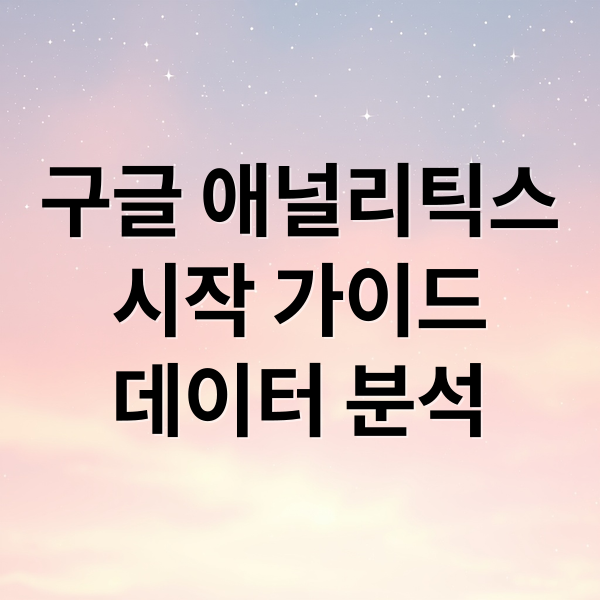
웹사이트나 블로그 운영, 데이터 분석은 필수죠! 구글 애널리틱스는 데이터 분석의 핵심 도구인데요. 기본 개념부터 설정, 활용법까지 꼼꼼하게 알려드릴게요. 구글 애널리틱스로 웹사이트를 효율적으로 관리하고 성장시켜 보세요!
GA 기본 개념과 중요성

구글 애널리틱스는 웹사이트 데이터를 분석해 방문자 행동을 파악하는 도구예요. 방문자 수뿐 아니라 유입 경로, 관심 콘텐츠, 체류 시간까지 분석해주죠. 이 분석 결과는 콘텐츠 전략, SEO, 광고 효율 개선에 활용돼요.
블로그 운영과 GA
블로그 운영에서 GA는 중요한 역할을 해요. 단순히 트래픽을 늘리는 것보다 가치 있는 정보를 제공하는 게 중요하죠. GA를 통해 검색 결과에 반영되는 구조를 파악하고 콘텐츠를 최적화해야 해요.
검색 결과 영향 요소
콘텐츠 품질 외에도 게시 시간, 키워드 노출, 외부 링크 등이 검색 결과에 영향을 줘요. GA 분석으로 이러한 요소들을 개선해 블로그 검색 순위를 높일 수 있어요. 블로그를 플랫폼 연결 통로로 활용할 땐 GA로 콘텐츠 구조를 분석하고 개선해야 방문자가 정보를 쉽게 따라올 수 있답니다.
GA 계정 생성 및 설정
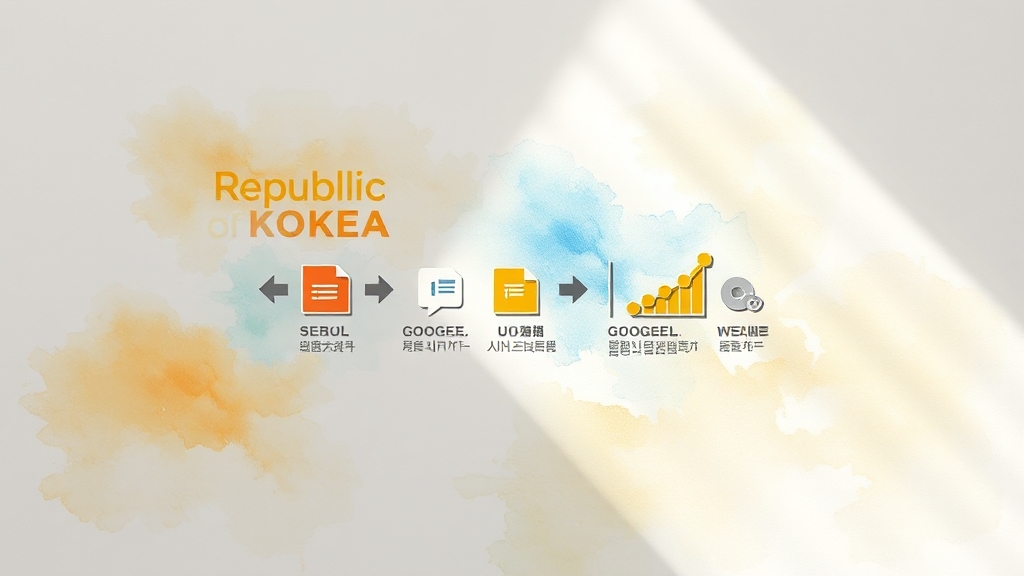
GA 계정 생성, 생각보다 어렵지 않아요! 구글 계정으로 GA 웹사이트에 접속해 ‘시작하기’를 클릭하면 돼요.
계정 이름 설정
계정 이름은 블로그 이름을 넣어 구분하기 쉽게 설정하세요. 보고 시간대와 통화는 ‘대한민국’으로 설정하는 것, 잊지 마세요! 시설 세부 정보에는 블로그를 영업 시설로 간주하고 정보를 입력하면 됩니다.
속성 및 데이터 스트림 설정
속성 이름도 블로그 이름으로 설정하는 게 좋겠죠? 업종 카테고리는 블로그 주제와 가장 관련 있는 항목으로 선택하세요. 데이터 스트림은 웹사이트에서 GA로 데이터를 전송하는 경로인데요. 웹 플랫폼으로 ‘웹’을 선택하고 URL을 입력하면 끝!
블로그에 GA 연결 가이드
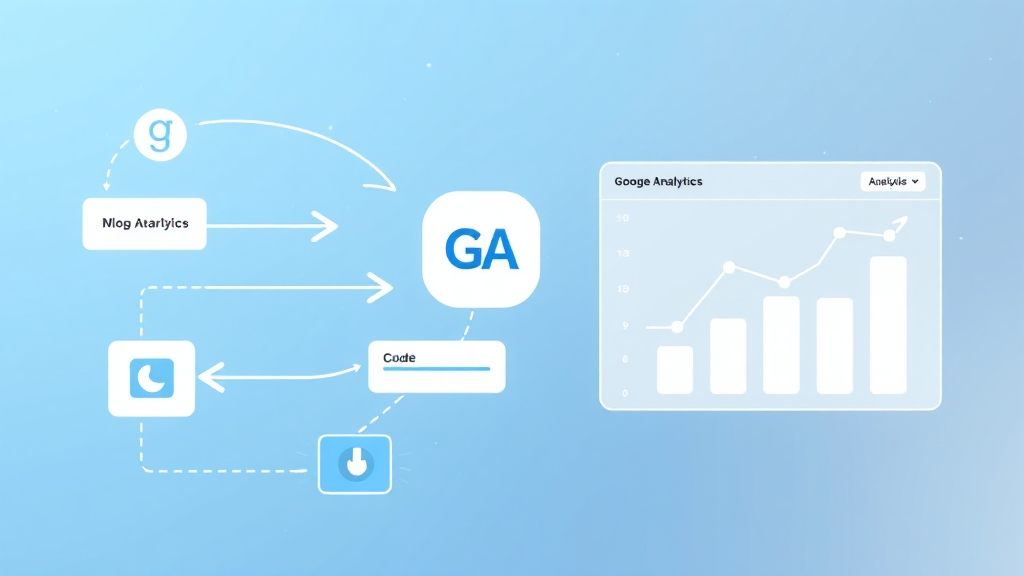
티스토리 블로그에 GA를 연결하는 방법, 자세히 알아볼까요? 계정 생성, 데이터 스트림 설정, 추적 코드 삽입 이 세 단계로 나눌 수 있어요.
GA 계정 생성 및 스트림 설정
구글 계정으로 GA에 접속해 계정을 만들고, 블로그 구분을 위해 계정 이름을 설정하세요. 데이터 스트림 설정 시 ‘웹’ 플랫폼을 선택하고 블로그 주소를 입력해야 해요. 스트림 이름은 블로그 이름처럼 알아보기 쉽게 지정하세요.
추적 코드 삽입
GA 속성 화면에서 ‘태그 지정 도움말 얻기’를 클릭해 ‘측정 ID’를 확인하세요. ‘태그 안내 보기’ 버튼을 클릭하면 코드가 나타나는데, 이 코드를 티스토리 스킨 편집기의 요소 바로 아래에 붙여넣으면 돼요.
데이터 수집 확인
추적 코드 설치 후 GA 실시간 보고서에서 데이터가 정상적으로 수집되는지 확인하세요. 블로그 접속 후 페이지를 이동하면 실시간 보고서에 방문자 수가 표시될 거예요. 데이터가 보이지 않으면 추적 코드 설치를 다시 확인해야 합니다.
추적 코드 설치 및 확인

GA 설정의 기본은 추적 코드를 웹사이트에 설치하는 거예요. 데이터 스트림 생성 후 GA에서 제공하는 추적 코드를 모든 페이지의 태그 안에 넣어야 해요.
티스토리 추적 코드 삽입
티스토리 블로그는 ‘관리 > 사이트 설정 > HTML/CSS 편집’ 메뉴에서 코드를 삽입할 수 있어요.
데이터 수집 확인 방법
추적 코드 설치 후 GA ‘실시간 보고서’에서 데이터가 제대로 수집되는지 확인하세요. 블로그에 접속해 페이지를 이동하면 실시간 보고서에 방문자 수가 표시됩니다. 데이터가 표시되지 않으면 코드 설치를 다시 확인해야 해요.
추가 확인 방법
‘Google Analytics Debugger’ 확장 프로그램을 사용하면 더 꼼꼼하게 확인할 수 있어요. 이 프로그램을 활성화한 후 연결된 페이지에서 발생하는 이벤트가 GA의 ‘Debug view’에서 수집되는지 확인하면 됩니다.
GA 주요 보고서 해석

GA는 웹사이트 데이터를 분석해 개선점을 찾도록 돕는 도구예요. GA4는 다양한 보고서를 제공하는데, 제대로 해석하는 게 중요하죠.
실시간 보고서
실시간 보고서는 현재 웹사이트 방문자 수, 위치, 사용 기기 등을 즉시 보여줘요. 마치 누가 방문하고 있는지 직접 보는 것 같죠.
사용자 보고서
사용자 보고서는 방문자들의 인구 통계, 관심사, 행동 패턴 등을 파악하게 해줘요. 방문자의 연령대, 성별, 관심 콘텐츠 등을 알 수 있죠.
획득 보고서
획득 보고서는 웹사이트 트래픽이 어디에서 오는지 분석해줘요. 검색 엔진, 소셜 미디어, 광고 등 다양한 경로를 통해 유입되는 방문자 수를 비교할 수 있어요.
참여 보고서
참여 보고서는 사용자들이 웹사이트에서 어떤 행동을 하는지 보여줘요. 어떤 페이지를 방문하고, 얼마나 오래 머물렀는지 등을 알 수 있죠. 이를 통해 콘텐츠 효과를 측정하고 사용자 경험을 개선할 수 있어요.
블로그 콘텐츠 전략, 데이터 활용

GA를 활용한 블로그 운영은 콘텐츠 전략 수립에 중요해요. 방문자 수, 체류 시간, 이탈률 등을 분석해 어떤 콘텐츠가 인기 있는지 파악할 수 있죠.
데이터 기반 접근의 중요성
데이터 기반 접근은 직관보다 훨씬 효과적이에요. GA4를 통해 얻은 행동 데이터는 유입 채널을 개선하고, 검색 연동을 통해 사용자 의도에 맞는 프로모션을 제공하는 데 활용할 수 있어요.
검색어 분석 활용
검색어 분석을 통해 타겟 고객이 원하는 정보를 파악하고 콘텐츠에 반영하는 게 중요해요. 반복적인 데이터 검토를 통해 수정, 보완, 최적화 단계를 거쳐야 합니다.
장기적인 콘텐츠 구조 구축
블로그는 단순히 트래픽 증가를 넘어 가치를 전달하는 공간이 되어야 해요. 구글 SEO는 정보 신뢰도와 유입 유지에 중요한 역할을 하죠. 장기적인 관점에서 신뢰를 쌓는 콘텐츠 구조를 구축하는 것이 중요합니다.
GA 유지 관리 및 문제 해결
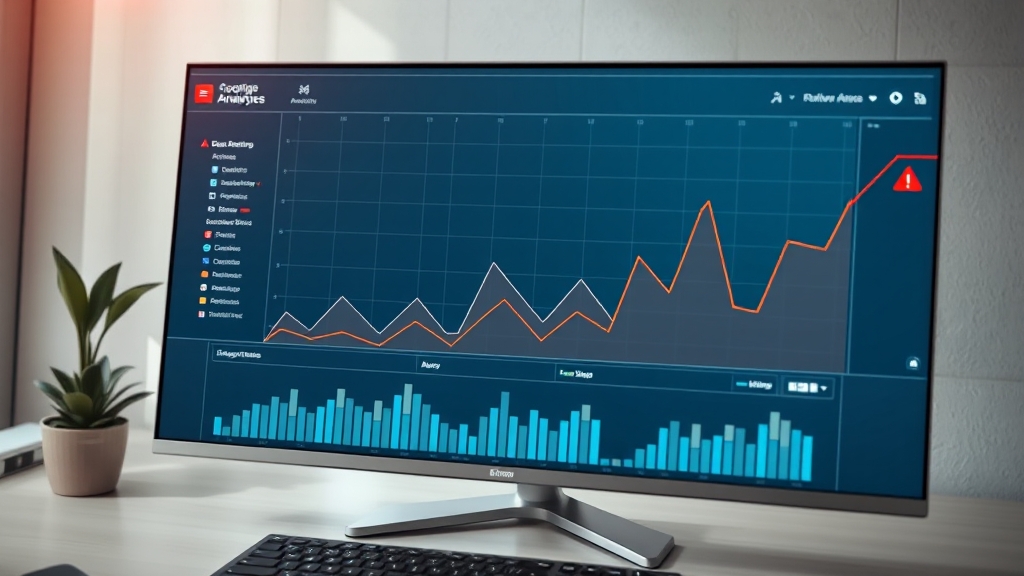
GA를 사용하다 보면 예상치 못한 문제가 생길 수 있어요. 데이터 수집 오류나 보고서 이상 등이 대표적이죠. 꾸준한 유지 관리가 필요합니다.
데이터 수집 상태 점검
데이터 수집 상태를 주기적으로 확인하세요. 새로운 브라우저로 접속하거나 디버깅 프로그램을 사용해 실시간 데이터 수집 여부를 점검하는 게 좋아요.
문제 발생 시 해결 방법
데이터가 수집되지 않으면 GA 태그 설치, 데이터 스트림 설정 등을 확인해야 해요. 웹사이트 robots.txt 파일이 GA 봇 접근을 차단하고 있지는 않은지도 살펴봐야 합니다.
보고서 오류 해결
보고서에 오류가 있다면 필터 설정이나 세그먼트 설정을 확인하세요. GA4로 전환되면서 보고 방식이 달라졌으니, GA4 보고서 구조와 지표에 익숙해지는 과정도 필요합니다.
GA는 처음엔 복잡하지만, 꾸준히 사용하면 블로그 성장에 큰 도움이 될 거예요. 이 가이드대로 GA를 설정하고 활용해 블로그 잠재력을 최대한으로 끌어올려 보세요!
자주 묻는 질문
구글 애널리틱스는 왜 사용해야 하나요?
웹사이트나 블로그의 데이터를 분석하여 방문자 행동을 파악하고, 이를 바탕으로 마케팅 전략을 개선하는 데 필수적인 도구이기 때문입니다.
구글 애널리틱스 계정 설정은 어떻게 하나요?
구글 계정으로 구글 애널리틱스 웹사이트에 접속하여 ‘시작하기’를 클릭하고, 계정 이름, 속성, 데이터 스트림을 설정하면 됩니다.
티스토리 블로그에 구글 애널리틱스를 어떻게 연결하나요?
구글 애널리틱스 계정 생성 후 데이터 스트림을 설정하고, 제공되는 추적 코드를 티스토리 스킨 편집기의 HTML 코드에 삽입하면 됩니다.
구글 애널리틱스에서 어떤 보고서를 봐야 하나요?
실시간 보고서, 사용자 보고서, 획득 보고서, 참여 보고서 등을 통해 웹사이트 트래픽과 사용자 행동을 분석할 수 있습니다.
구글 애널리틱스 데이터가 수집되지 않을 때는 어떻게 해야 하나요?
구글 애널리틱스 태그가 제대로 설치되어 있는지, 데이터 스트림 설정이 올바른지, 웹사이트의 robots.txt 파일이 봇 접근을 차단하고 있지는 않은지 확인해야 합니다.